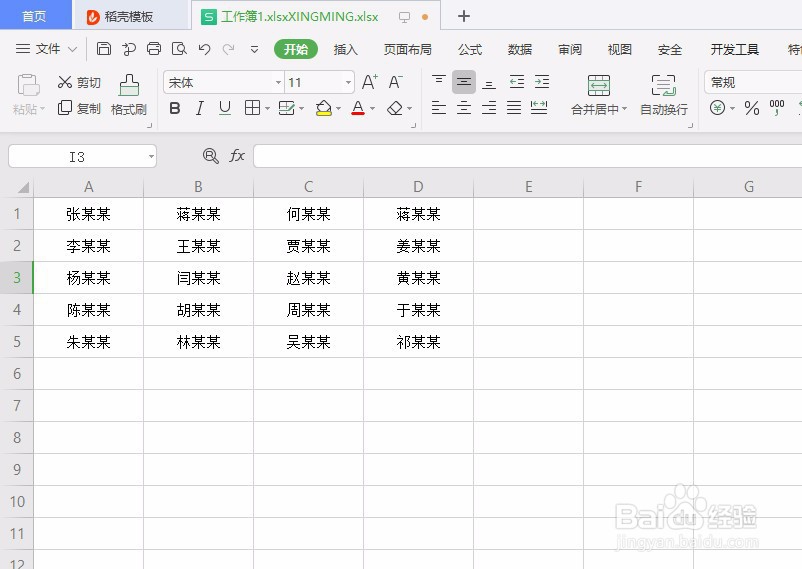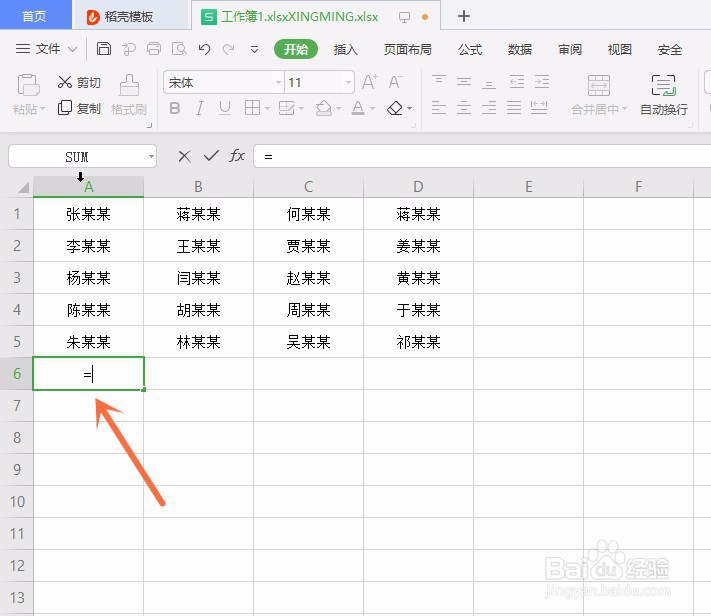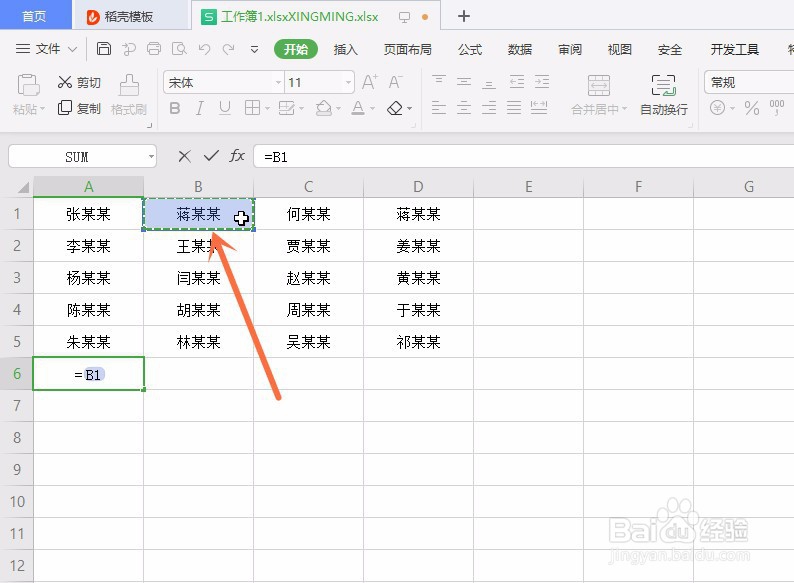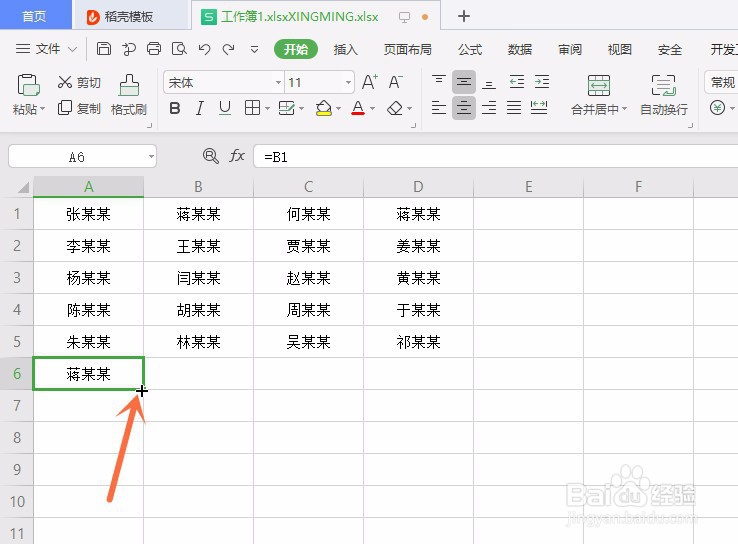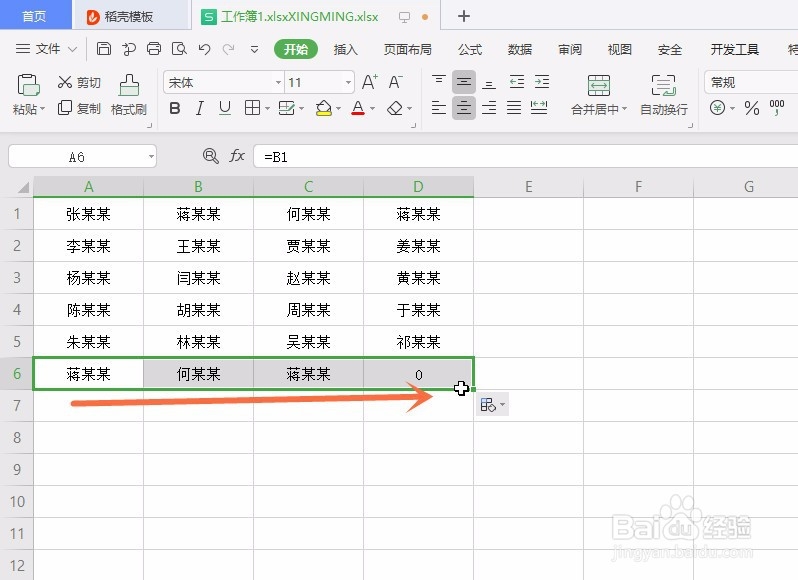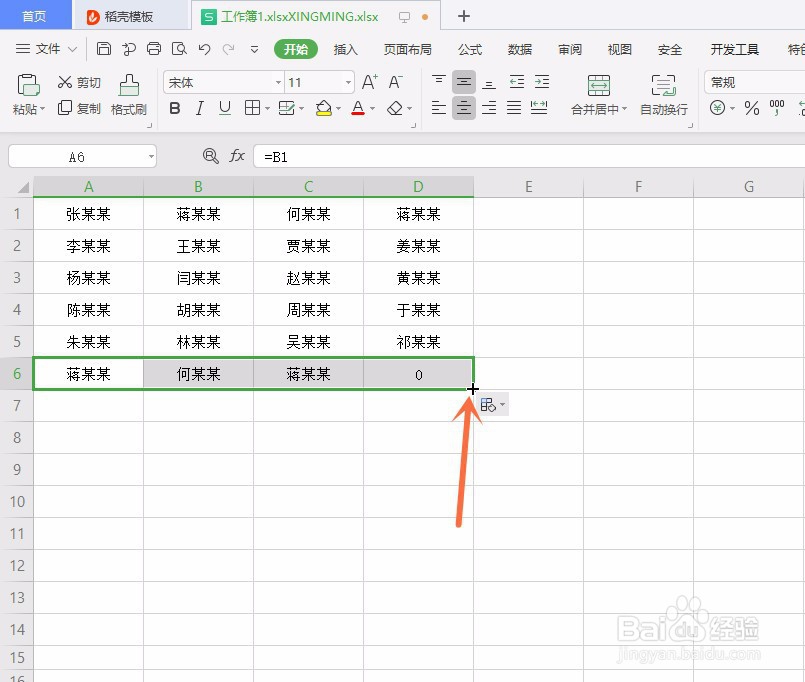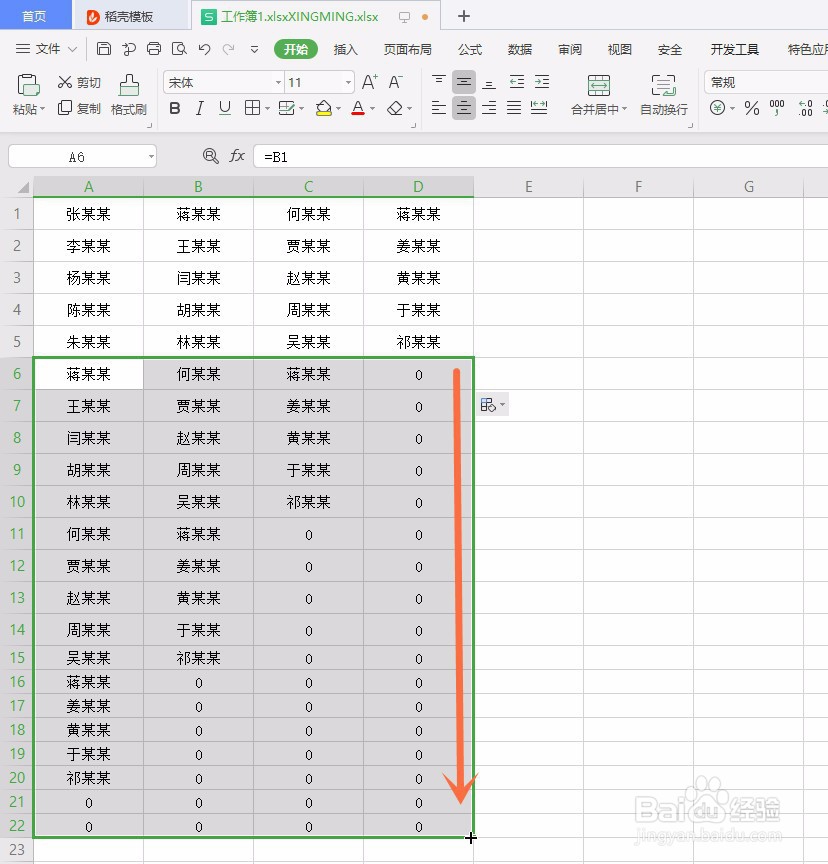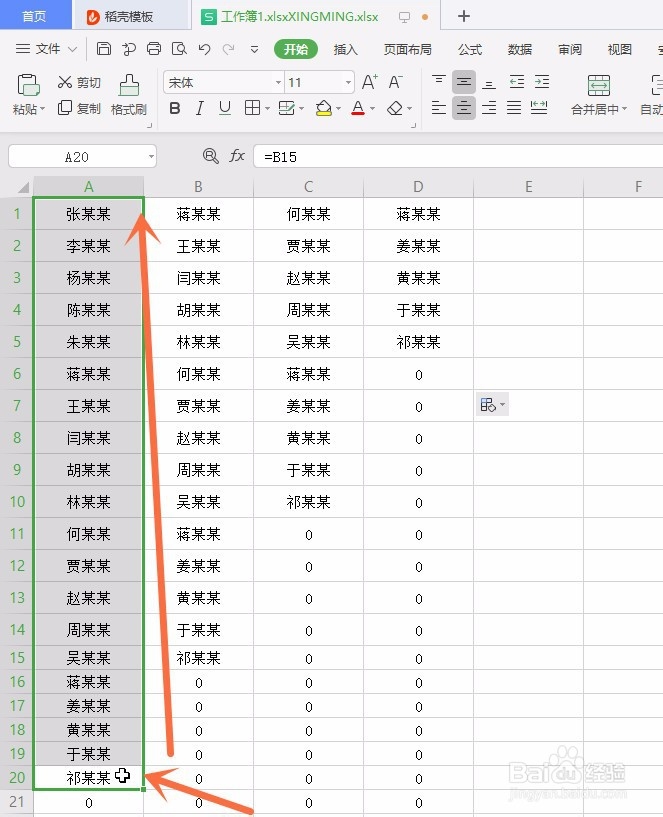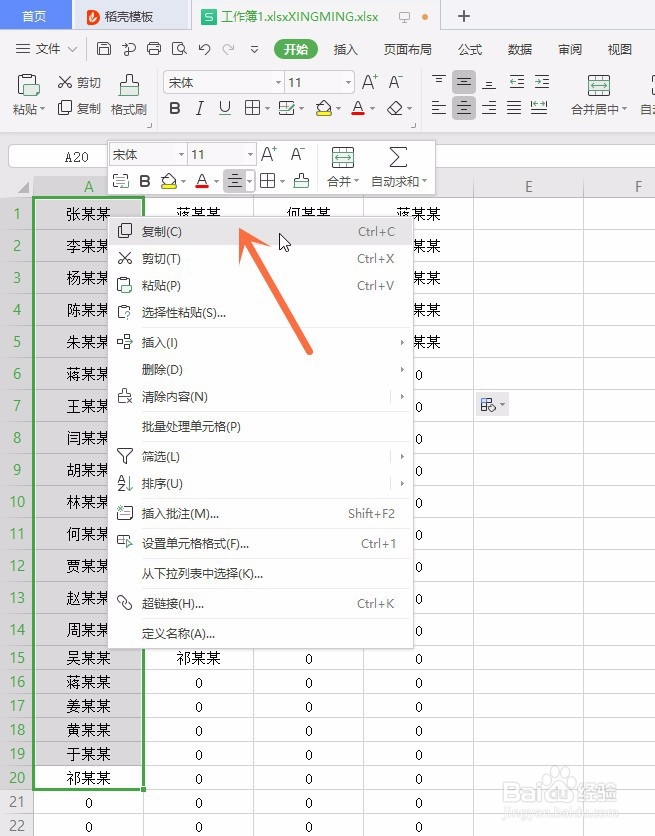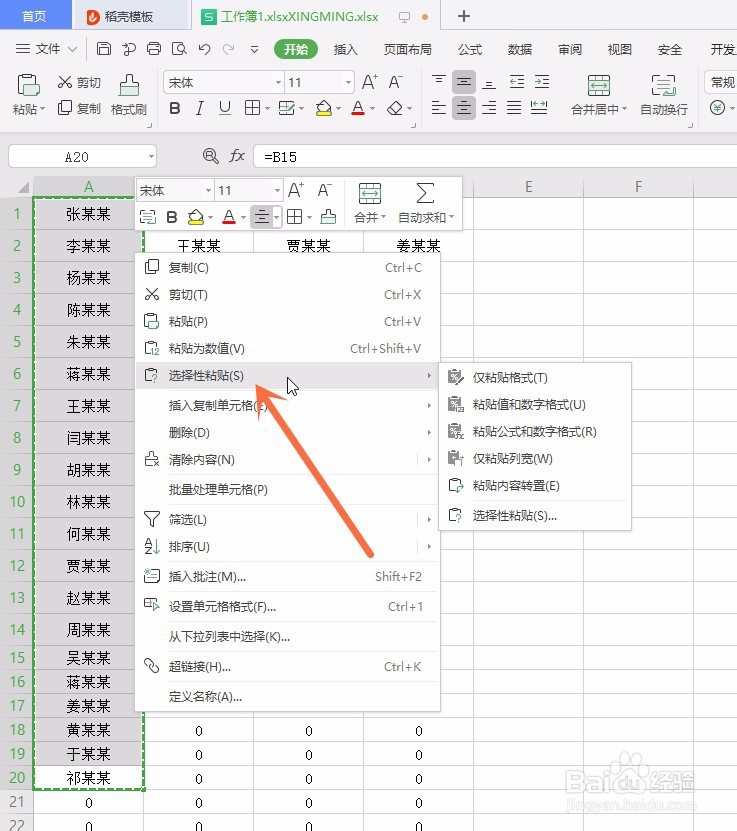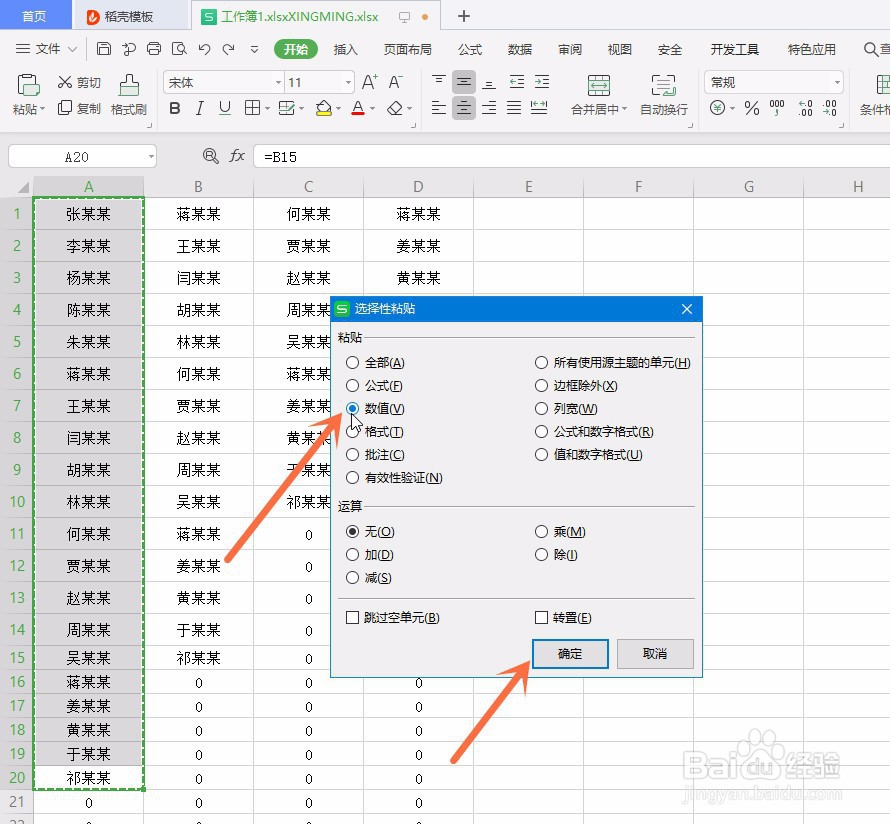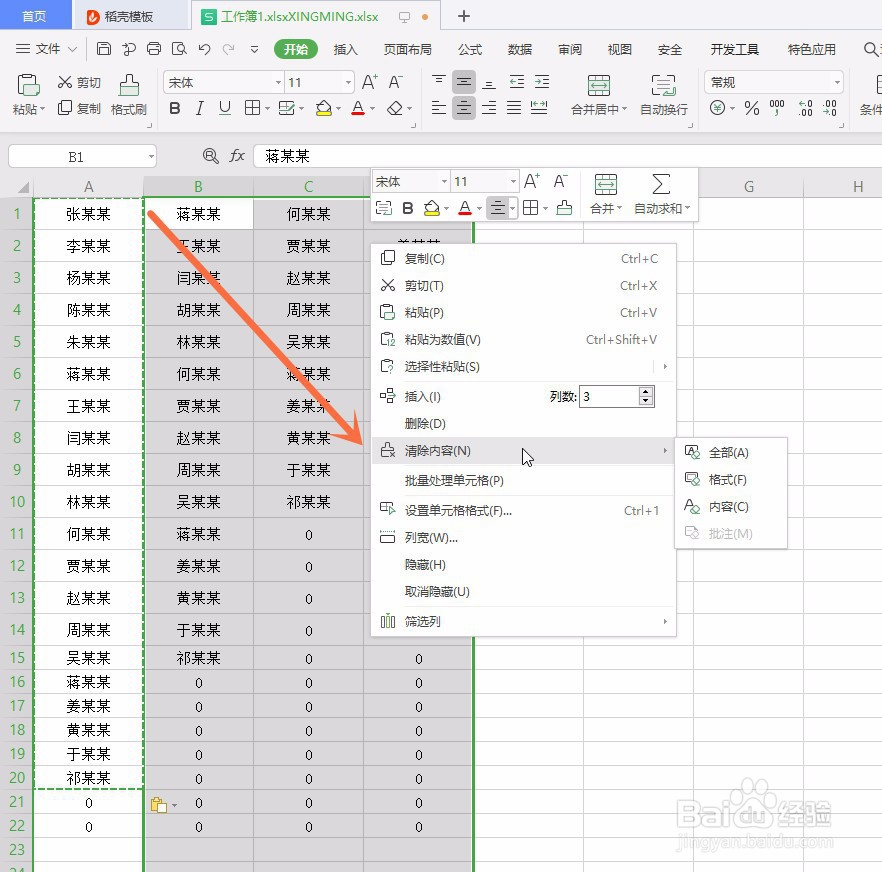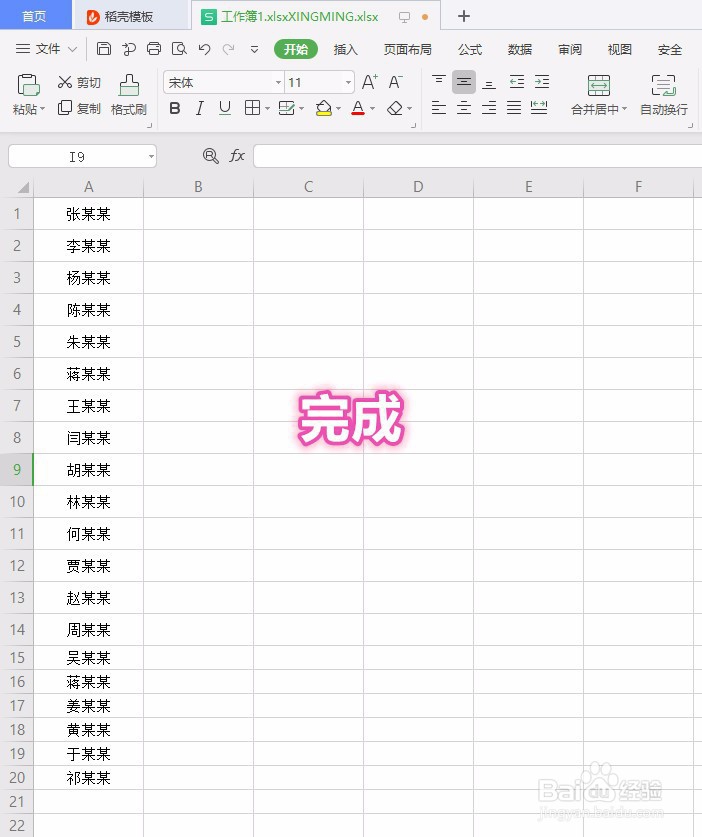Excel多列数据转为一列
1、首先在第一列下方空格处输入“=”。
2、鼠标左键选择第二列上方第一格,点击回车键“Enter”确定。
3、然后点击第一列下方的格,光标放在右下角拖动往右侧填充公式。
4、然后还是光标放在右下角,向下拖动填充公式,填充到最左侧下方显示“0”为止。
5、现在点击第一列下面的文字按住鼠标左键拖动选择,点击右键选择“复制”。
6、接着再鼠标右键“选择性粘贴”,弹出的选项卡中选择“数值”,点击“确定”。
7、接下来把右侧没用的数据选中,鼠标右键“清除内容”删除就完成了。
声明:本网站引用、摘录或转载内容仅供网站访问者交流或参考,不代表本站立场,如存在版权或非法内容,请联系站长删除,联系邮箱:site.kefu@qq.com。
阅读量:48
阅读量:68
阅读量:26
阅读量:23
阅读量:87